無需命令行教你在Windows 11傻瓜式安裝Android App?
上次小編出了一篇Windows 11安卓子系統的教程,不知道大家都用上了沒?你還別說,在Wi<愛尬聊_讓生活聊出新高度>ndows 11下玩安卓應用還挺不賴的。只是有些網友說目前要用命令行來安裝安卓應用,實在太麻煩。
這不,有開發者急大家之所急,推出了安卓應用傻瓜式的安裝管理工具,有了它們在安卓子系統中安裝起安卓應用就無需命令行模式了,一起來看看吧。本文有兩個不同的工具哦。
不過話說回來,目前這兩個工具都未開源,安全性未知,請謹慎使用。無論哪種工具,都需要打開安卓子系統的開發人員模式。當然前提是你已經安裝好安卓子系統。
安卓應用右鍵安裝器
*款是來自吾愛破解論壇網友制作的安卓應用右鍵安裝器,原帖地址:點此進入
這個工具無需安裝,只需要將其解壓到ADB目錄(ADB工具包 下載地址如下,請用下載工具下載https://dl.google.com/android/repository/platform-tools-latest-Windows.zip )然后右鍵菜單,以管理員身份運行,然后點“設置右鍵安裝”即可。然后你就可以在安卓應用安裝包上使用右鍵菜單選擇“安裝APK”即可安裝安卓應用。
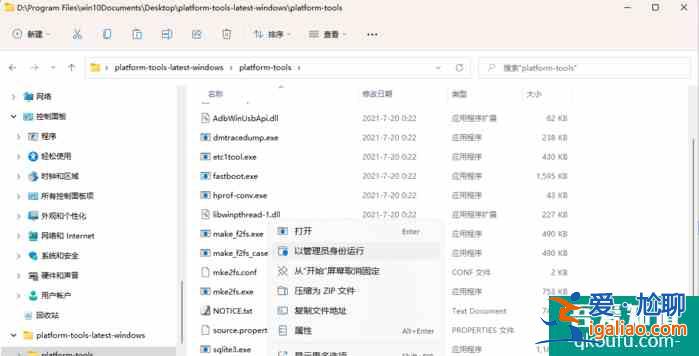
圖1 以管理員身份運行
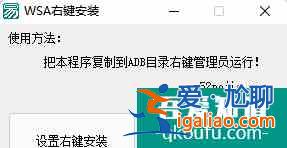
圖2 設置右鍵安裝
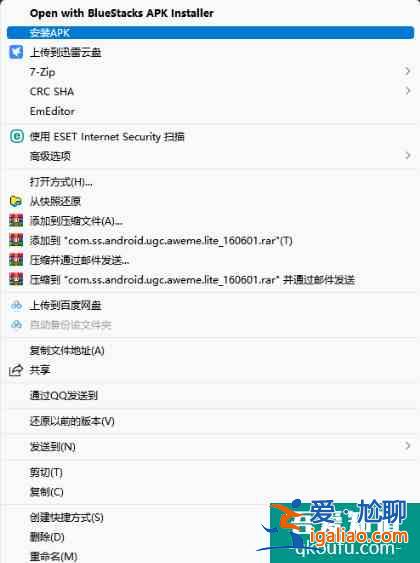
圖3 安裝APK
能安裝帶管理還支持文件傳輸的WSA 工具箱
第二款是來自@Makazeu 的“WSA 工具箱”,它集成了安卓子系統的安卓應用安裝管理功能,讓用戶可以輕松安裝管理安卓應用。
WSA 工具箱下載地址:https://www.microsoft.com/zh-cn/p/wsa%E5%B7%A5%E5%85%B7%E7%AE%B1/9ppsp2mkvtgt
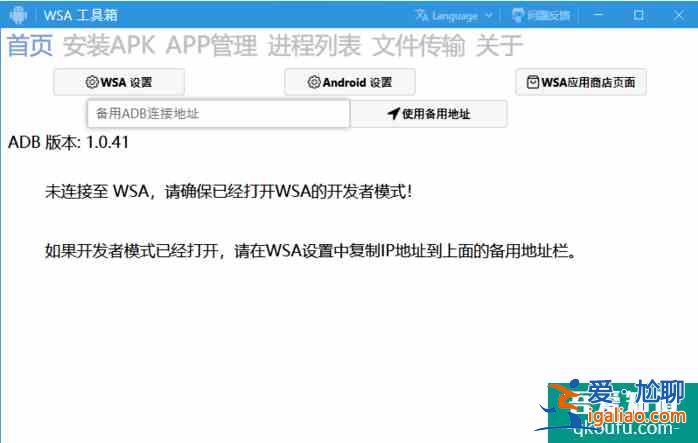
圖4 WSA工具箱
打開WSA工具箱可以看到上邊一排的功能選項,有安裝APK的,有管理APP(可啟動、關閉、創建快捷方式及卸載APP)的,還有顯示安卓子系統進程的,界面簡單粗暴,非常易于使用。

圖5 安裝APK
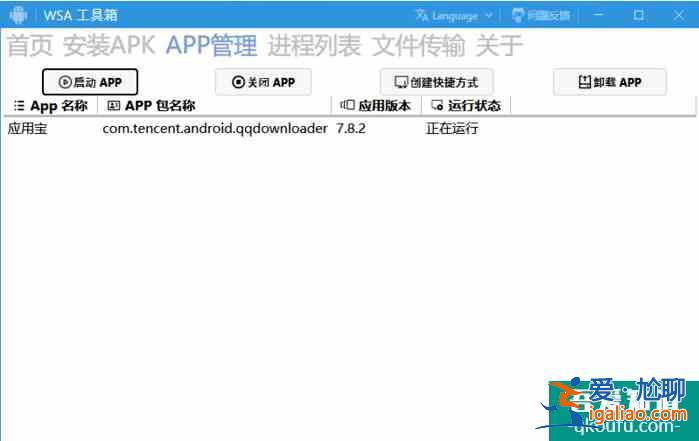
圖6 已安裝APP管理
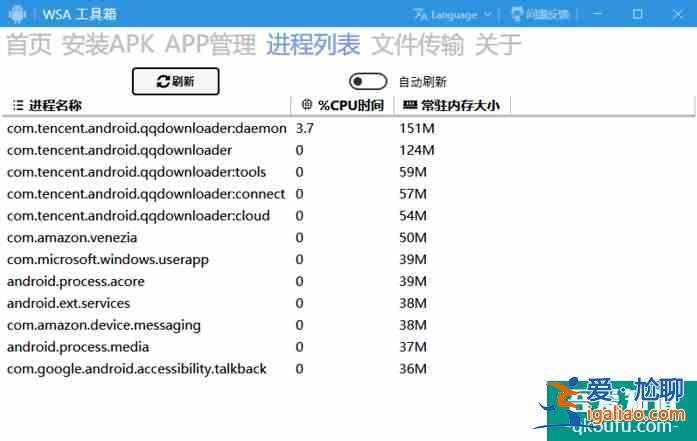
圖7 進程列表
WAS工具箱還有一個好用的功能,那就是打通安卓子系統與Windows系統之間的文件傳輸通道,讓用戶可以將安卓子系統里的文件取出到Windows系統文件目錄下,也可以將Windows系統文件傳輸到安卓子系統中去。
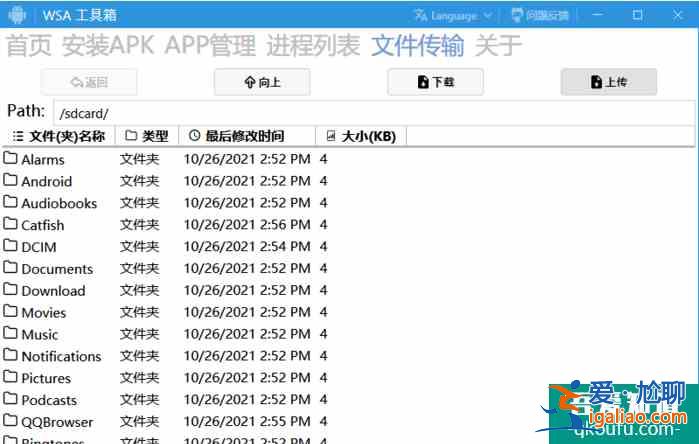
圖8 文件傳輸功能
總結
有了這兩個工具的幫忙,安卓子系統是不是變得更加簡單了呢。目前還有網友推出了一鍵安裝部署安卓子系統的安裝程序,果然是萬能的網友啊!
